 しむまる
しむまる私は普段から外で仕事することが多いのですが、個人的に持ち運びで使うノートパソコンに重要なのは、「キーボードの打ちやすさ」「静かさ」「最低限快適に使える性能」の3つ。
今まで約2年くらいMacBook Pro(2016)の13インチモデルを使ってきましたが、気になるのが「タイピング音のうるささ」と「MacはOfficeと相性が悪く、画面が固まりやすいこと」でした(あと高い)。
そこで、もう少しコスパ重視のWindowsノートPCをメインにしたみようかと思い、ちょうど以前に使用経験のある同じファーウェイのMateBook Eがよかったこともあり、最新の「MateBook 13」を購入してみた次第です。
まず感想として、10万円程度で購入できたPCにしてはかなり性能も良く満足しています。
下記で詳しくレビューしてきます!
Mate Book13の本体外観をチェック!


外箱は驚くほど飾り気のない、まるで業務用PCのようなデザインで笑います(笑)。
MateBook Eはファーウェイ製タブレットやスマホの外箱を踏襲していたので、なぜこんなデザインなのか……
MateBook 13の本体デザインはMacBookに激似でイマイチ
MateBook 13の本体デザインは、はっきり言って「MacBookの真似」です。


私はよくスターバックスでMateBook 13を使っていますが、おそらく周りの人は「MacBookを使っている」と思っているのではないでしょうか。
完成度自体は高いので、わざわざ他社製品に似せず独自性が強いデザインにしてほしかったですね。


本体の天板はいわゆる「スペースグレイ」カラーで、真ん中のにはファーウェイロゴ。
誰が見ても、MacBookのアップルロゴを意識しているのは明らか…。


底面もほぼMacBookと同じデザインですが、MacBookと比べてゴム足が大きく目立っている印象ですね。
MateBook 13は、キーボード横にスピーカーがあるMacBookと違い、裏面にスピーカーがあります。おそらく音をしっかり外部に飛ばせるようにゴム足が大きくなっているのでしょう。
キーボードは押しやすく静かで良き。ただ矢印キーは操作しづらい
MateBook 13のキーボードは、ほぼMacBookと同じデザインのキーボードですね。


普通のキーボードです。MacBookのように、薄い代わりにちょっとタイピングしづらく、音もちょっとうるさめな「バタフライキーボード」ではありません。
MateBook 13の方が押しやすくて、音もうるさくありません。外で記事書いているときに「カタカタ、ターン!」の音で周囲を気にする心配がないのは大事なことです。
キーボードは圧倒的にMacBookより使いやすくて、ここだけでも買い替えて大正解だったと感じています。
ただ、矢印キーだけ押しづらいですね。


左右キーと上下キーの高さが同じなので、Wordでカーソルを移動するときなどに押し間違えやすいです。
USB Type-Cポート採用/充電ケーブルは裏表なし
MateBook 13のUSBポートは2つです。右と左にそれぞれUSB Type-Cポートがあります。


右側のUSBポートは、各種機器の接続とビデオ出力用です。


左側のUSBポートは、各種機器の接続と充電に使えます。
USB Type-C充電なのでスマホとケーブル・充電器を共用できるのは便利ですが、ここまでの解説を見て「おや?」と思った人もいるかもしれません。
実は、充電に対応するのは左側のUSBポートだけなんですよ。


まさにこの記事を書きながら充電していますが、このとおり左側にケーブルを接続中です。
外で使う場合、席の位置によってはケーブルを繋げづらかったり、コンセントから届かなかったりすることもあるのでちょっと面倒です。
念のため右の端子にUSBケーブルを接続してみましたが、見てのとおり充電はできませんでした。
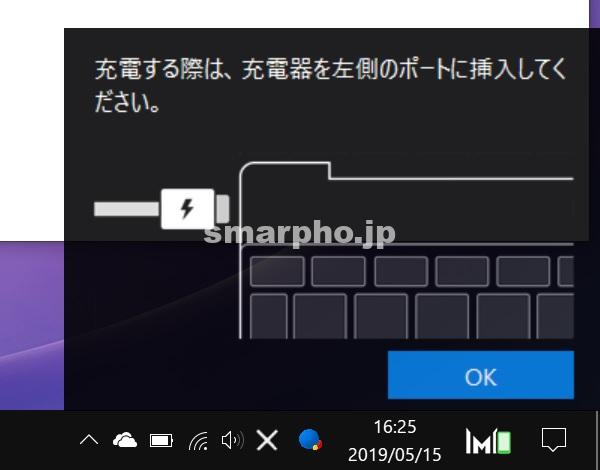
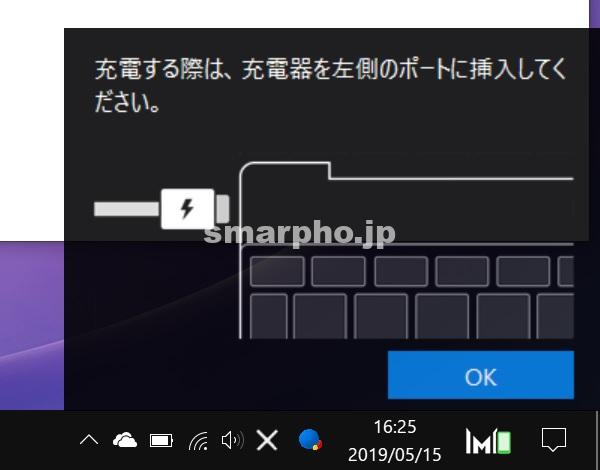
私は行くお店ごとに、ケーブルの長さを変えたりMateBook 13を充電できるモバイルバッテリーを用意したりして対処しています。
トラックパッドは流石にMacBookに敵わず


MateBook 13のトラックパッドは「悪い」とまでは言わないものの、操作の滑らかさでMacBookに劣ります。
私はマウスを別途用意して、必要に応じて使い分けています。
MacBookのトラックパッドはとにかくスムーズに動かせるので、ここは価格差が出た印象ですね。
電源ボタンを起動時に押せば、即指紋認証されログインできる
MateBook 13の電源ボタンは、指紋認証センサー機能搭載です。


指紋認証でロックを解除したり、ログインしたりできますよ。
すごいと思ったのが、電源ボタンを押すと自動的に指紋認証が行われ、ログイン完了→デスクトップへ移動するところ。
ログイン画面で認証手続きのため待たされたり、一旦立ち止まってパスワードを打ったりする必要なし。電源ボタンを押した段階で、ロックは解除されているんです。
付属品は充実/付属のDockでUSBポートを拡張!
USBポートがType-C×2で、一見拡張性が低いMateBook 13。
私はデータを全部クラウド上で管理しているので問題なしですが、USBメモリやSSDなどを持ち歩く人はちょっと不便に感じてしまうでしょう。
しかし、MateBook 13にはもれなく専用拡張ドック「MateDock2」が付属し、様々な機器を追加費用無しで接続できます。




Amazon価格3980円のドックでは、以下のポートを利用可能です。
- USBポート
- USB Type-Cポート
- HDMI
- VGA
標準サイズのUSB機器を使えるだけに飽き足らず、モニター等への出力までできてしまうスグレモノです。
MacBookなどの他社製品だと基本別売り、しかも販売価格約4000円の機器を、おまけで付けてくれるのは太っ腹ですよね。


ちなみに付属品として他には、ACアダプターやUSBケーブルも付属します。
ベゼル(画面枠)が狭いので、大画面ながら本体サイズは小さめ


MateBook 13は13インチ画面のノートPCですが、画面の枠(ベゼル)が狭く、あまり大きくありません。
実際に、同程度のサイズのMacBook Pro(2016)とも比べてみました。


見てのとおりほぼ同じサイズ(MateBook 13の方が、一回りだけ小さいです)なので、ケースもMacBook Pro(13インチ)用のものを使い回せます。
大画面ながら本体サイズは小さめで、「ひらくPCバッグmini」などのカバン・ケースに入れて持ち運びやすいです。


重量も1.28kgで、1.37kgのMacBook Pro(2016)より約100g軽くなりました。
(持ち運ぶ際の体感では、それほど重さに変化がありませんが…)
MateBook 13はファーウェイスマホと連携・データの送受信を高速で行える
MateBook 13は同じファーウェイのスマホと、無線接続で画像などのファイルをやり取りできます。
MacBookとiPhoneで使える「AirDrop」と概ね同じ機能ですね。


例えばスマホ内の写真を送る際は、以下の手順で画像を転送できますよ。
メモ
- ファーウェイスマホのギャラリーアプリで送信したい画像を開く
- Mate Book 13右下の「Huawei Share」シールにスマホをかざす


私はファーウェイスマホのMate 20 Proを持っているので、度々この機能を使っています。
送信時間がとにかく速くて、カメラアプリで撮影した1枚の画像は0.5秒くらいで送信完了します。
この記事で使った画像(スタバでの充電中写真など)も何枚かMate 20 Proから送信していますが、「一旦クラウドストレージに上げる」などの面倒な手順を省略できて便利ですね。
ただしファーウェイスマホ以外では使えなません。iPhoneユーザーやその他のアンドロイドスマートフォンを使っている方はご注意ください。
MateBook13のスペック評価|Core i5搭載の標準性能
MateBook 13のスペックは以下のとおりです。全体的に価格と性能のバランスが良いですね。
| Corei5モデル | Corei7モデル | |
| 本体価格 (Amazon) |
95108円 | 116554円 |
| CPU | Core i5 1.6GHz | Corei71.8GHz |
| メモリ | 8GB | 8GB |
| SSD容量 | 256GB | 512GB |
| 画面 | 13インチ、2160×1440 | 13インチ、2160×1440 |
| 重さ | 1.28kg | 1.28kg |
表に記載したとおり、Core i7のCPUを搭載した高性能モデルもあります。
私はOfficeや動画再生といった軽い用途メインなのでCore i5にしましたが、動画編集やオンラインゲームなどでも活用するならCore i7モデルがおすすめです。
私は持っているCore i5モデルで、主にOffceファイルの編集や動画再生、ネットサーフィンを行っています。
1ヶ月弱使っていますが、読み込みで画面が固まったり、動作がもっさりしたりした経験は一度もありません。
安いPCだと挙動がイマイチなこともありますが、MateBook 13なら心配なしですね。
ちなみに、以前紹介したMateBook Eには「10分に1回程度画面が乱れる」という不具合がありました。しかし今回のMateBook 13では、とくに画面の乱れなどの不具合は起こっていないので安心しました。
MateBook 13のメリット・デメリットまとめ


MateBook 13の良かったところ
ココがよかった!
- Windowsなので、Officeファイルなどの編集に最適
- 10万円程度で買える激安価格
- USB Type-Cで充電できるので、Mac・iPad ProやAndroidスマホユーザーはケーブルを共用できる
- 拡張用のDock付属で、追加出費無しで様々な機器を接続可能
- 画面表示がキレイ、動画再生などで映像を高クオリティで楽しめる
やはりMateBook 13の魅力を一言でいうなら「コスパの良さ」に尽きますね。
私は約10万5千円で買いましたが、Amazon価格はなんと10万円を切っている95108円でした。
これが例えば、同じくCorei5のCPUを搭載したMacBook Proと、Amazonの販売価格を比べてみると
| MacBook Pro(2018、256GB) | MateBook 13 | |
| Amazon価格 (2019年5月15日時点) |
177973円 (ポイント8999pt還元あり) |
95108円 |
見てのとおり、MateBook 13ならMacBook Proより約73000円安く買えます。
しかもMateBook 13ならおよそ4000円のMateDock2が付属するので、さらにお得ですよね。
もちろん安いだけあって、MateBook 13にはMacBook Proに劣る点も多々ありますが、こと「コスパ」に関して言えば間違いなくMateBook 13の方が上だと感じます。
MateBook 13のイマイチだったところ
ココがイマイチ……
- 本体デザインはMacBookに激似、好みが分かれる
- 右側面のUSB端子では充電できないので、外出先での充電時にケーブルが届かない・邪魔になることも
- トラックパッドは挙動がイマイチなので、マウスの用意がおすすめ
- タッチパネルは非搭載、トラックパッドやマウスでの操作となる
安いノートPCなので、妥協が必要な部分もあるということです。
個人的に一番イマイチだったのは、右側のUSBポートで充電できないことでしょうか。後継機での改善に期待したいですね。
まとめ



ヨドバシ横浜にHUAWEI shopが出来たらしいが、やっぱりApple Storeの真似じゃないか pic.twitter.com/ol1ESqzfuo
— あきなちゃん (@hayato_m_akina) 2019年4月20日














